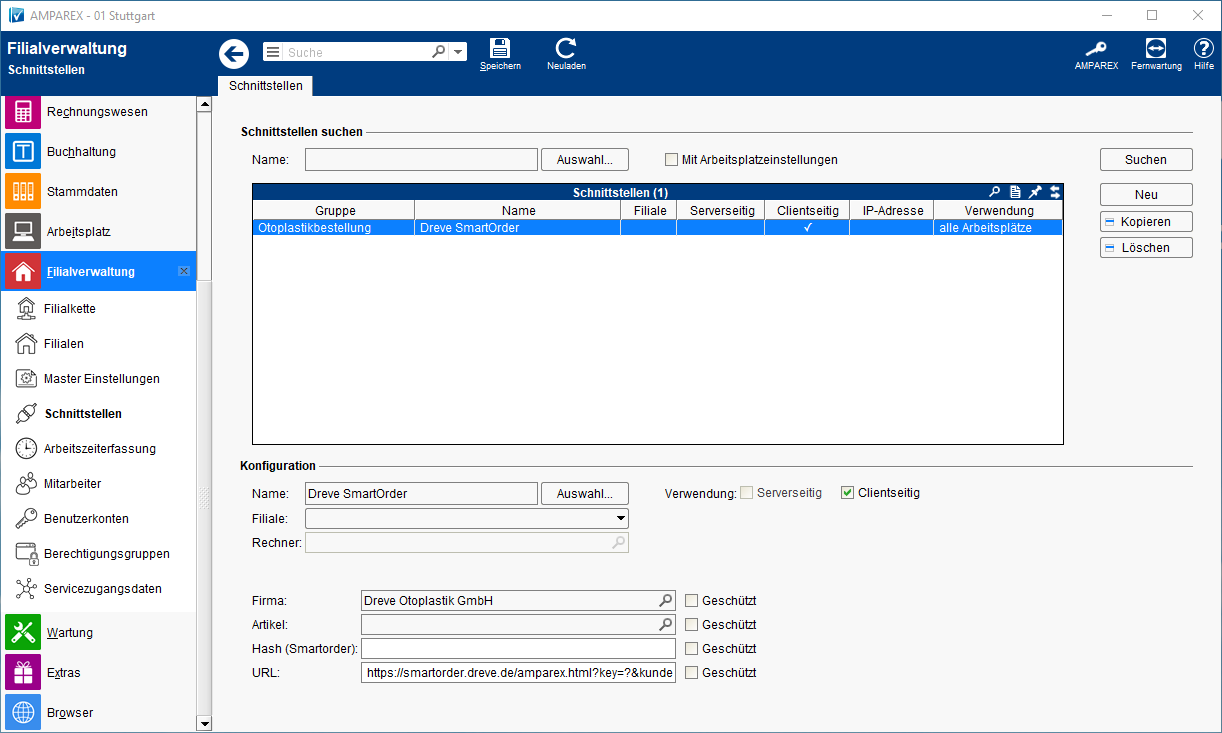Schnittstelle für die Otoplastikbestellung über das Dreve SmartOrder online Bestellportal.
Schnittstellen suchen
| Feld | Beschreibung |
|---|---|
| Zeigt nur über Arbeitsplatzeinstellungen konfigurierte Schnittstellen an (siehe auch → Schnittstellen | Arbeitsplatz). |
Konfiguration
| Feld | Beschreibung |
|---|---|
| Filiale | Sie können über den Punkt Filiale den Service so einschränken, dass nur eine Filiale diesen Service nutzen darf - ist keine ausgewählt, darf jede Filiale den Service nutzen. |
| Rechner | Mit der oben genannten Option 'Mit Arbeitsplatzeinstellungen' wird der Name des Arbeitsplatzrechners angezeigt, wenn die Schnittstelle über die Arbeitsplatzeinstellungen an einem gewünschten Computer eingerichtet wurde (siehe auch → Schnittstellen | Arbeitsplatz). Wird die Schnittstelle über die Filialverwaltung eingerichtet, darf jeder Computer der Filialkette die Schnittstelle nutzen. |
| Verwendung |
|
| Start | Angabe eines Startdatums, ab wann die Schnittstelle in AMPAREX automatisch freigeben werden soll. Bleibt das Feld leer, ist die Schnittstelle sofort einsatzbereit. |
Details
| Feld | Beschreibung |
|---|---|
| Firma | Wählen Sie die Firma 'Dreve Otoplastik GmbH' aus. Diese sollte ggf. in den Stammdaten angelegt werden. Wird ausschließlich bei einer Otoplastikfirma bestellt, kann am Vorgangsschritt diese hinterlegt werden. Hier entfällt dann die Auswahl im Vorgang der Firma. |
| Artikel | Wird ein Artikel eingetragen, wird dieser bei der Bestellung vorgeschlagen. |
| Hash (SmartOrder) | Den Hash für die Einrichtung von Dreve SmartOrder erhalten Sie direkt über die Firma Dreve. |
| URL | Internetadresse für Dreve SmartOrder. Diese wird beim Erstellen der Schnittstelle von AMPAREX automatisch vorbelegt |
Hinweis
Am Otoplastikartikel in den Stammdaten muss im Reiter 'Einkaufspreis' zusätzlich der Lieferant: Dreve eingetragen werden, wenn Sie über diesen bestellen möchten. Ferner wird empfohlen, die Otoplastiken seriennummerverwaltet in zu führen.